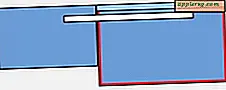Endre undertekststørrelsen for iTunes og videoavspilling i Mac OS X

Standard teksttekststørrelse for videoavspilling kan være ganske liten i OS X, og mens det kan være tolerabelt på en mindre skjermet enhet, kan det være vanskelig å lese når du har sendt Mac-ene til en større skjerm som en TV. Heldigvis gir OS X mye tilpasning for teksting, slik at du kan endre skriftstørrelsen, skyggene, farger og kanskje viktigst, den faktiske størrelsen på teksten i bildet. Vi skal fokusere på sistnevnte, siden tekststørrelsen vanligvis er det som påvirker lesbarheten av lukket teksting mest. Enten du ser mange utenlandske filmer med undertekster, bare vil at teksten skal bli inkludert i en video, eller du bruker bildeteksten av tilgjengelighet, vil du sannsynligvis sette pris på denne endringen.
For litt rask klarhet blir undertekster noen ganger kalt Closed Captioning andre steder i iOS og OS X (som i iTunes), så begge termene kan brukes, og ikke bli overrasket om noen apps bruker ett begrep hvor andre programmer bruker en annen.
- Åpne Systemvalg fra Apple-menyen og gå til "Tilgjengelighet"
- Finn "Høre" -delen i menyen til venstre og velg "Tekst"
- Opprett et nytt tilpasset undertekster ved å velge [+] pluss-knappen, eller velg en av de tre standardstilene: "Standard", "Klassisk" eller "Stor tekst"
- Gi den nye tekststilen et navn, som "Big Subtitles by OSXDaily", mange justeringer er tilgjengelige, men vi vil fokusere på skriftstørrelse og skrift
- Velg "Tekststørrelse" og velg et passende alternativ, og deretter gå til "Font" og velg en lettlest skrift (standard Helvetica er bra)
- Klikk på "OK" for å angi det som den nye standard, og la deretter Systeminnstillinger for at endringene skal tre i kraft


For konsekvente resultater fjerner du merket for "Tillat video å overstyre" for hver endring av innstillingene som er gjort. Hvis du ikke gjør det, kan du gjøre en filmstyring av skrift og størrelse, som kan bruke størrelser overalt.
Husk at selv om lukkede bildetekster er inkludert i tilgjengelighetspanelet, har de bruk utover personer med hørselsproblemer. Hvis du ser på fremmedspråkvideoer med kombinert bildetekster, utløser teksting i standard systemspråket, og mange brukere som ønsker å se filmer i stillhet eller ved lavt volum, velger å bruke undertekster for å holde tingene stille. Det er også vanlig for lærere å aktivere video lukket teksting for bruk med studenter, siden det kan hjelpe til med lesing og forståelse. Uansett hva det brukes til, finner du det endret i det samme tilgjengelighetspanelet, og innstillingen vil påvirke alle Apple-apper som tilbyr undertekster og lukket teksting på videoavspilling, inkludert QuickTime, DVD Player-appen, iTunes-video og alt TV-programmer og filmer fra iTunes Store med [CC] -merket også.